
Методичка_Автокад_без_обложки
.pdf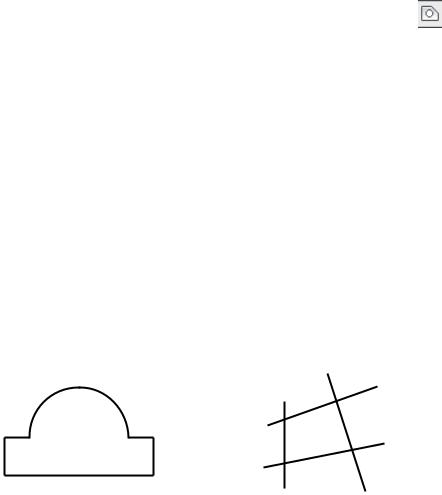
2.1.10. Команда Region (Область)
Область — это двумерный объект, который ограничен замкнутым контуром. В области могут присутствовать отверстия. Области можно вычитать и складывать. Они непрозрачны (кроме участков, которые являются отверстиями). Аналогом области является тонкая листовая деталь, которая может иметь вырезы. Но самое главное — области могут использоваться для построения тел сложной формы (с помощью выдавливания и вращения), что нам понадобится в следующих лабораторных работах.
Любой плоский замкнутый контур (окружность, замкнутую полилинию, отрезки в форме замкнутой ломаной и другие подобные им
объекты) можно сделать областью. |
|
Для создания области щелкните на пиктограмме |
Region |
(Область) панели инструментов Draw (Рисование) или выберите пункт
Region (Область) падающего меню Draw (Рисование).
Команда Region (Область) первоначально запрашивает объекты Select objects: и по окончании их выбора сообщает о количестве созданных областей. Выбранные объекты должны образовывать единый замкнутый контур. Замкнутость обеспечивается использованием объектной привязки.
На рис. 2.5,а показан пример контура, который может быть преобразован в область. В то же время четыре отрезка на рис. 2.5,б не могут быть превращены в область, т. к. не образуют единого замкнутого контура (для создания области данные отрезки необходимо предварительно обрезать).
а |
б |
Рис. 2.5. Примеры контуров
22
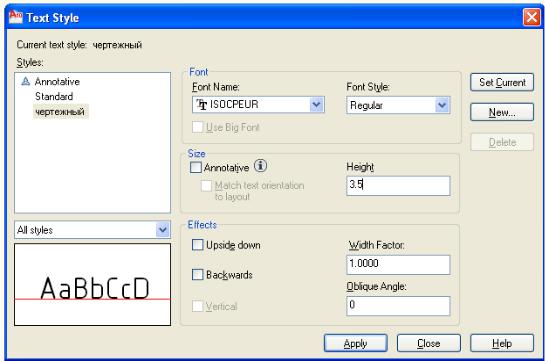
2.2.Выполнение надписей на чертежах
2.2.1.Настройка параметров текста
Перед вводом текста необходимо выполнить настройки параметров конкретного текста. Сочетание определенных характеристик текста (шрифт, начертание, высота, наклон и др.) называют стилем текста. Очевидно, что для разных целей, например, выполнения основной надписи и заполнения спецификации, необходимы разные стили текста. При загрузке системы по умолчанию поставлен определенный стиль текста Standard, в котором установлен шрифт txt. Если надписей на чертеже много, то каждый раз менять шрифт в диалоговом окне текстового редактора неудобно.
Настройка стиля текста производится с помощью команды Format (Формат)\Техt Style (Стиль текста). На экран выводится панель диалога настройки (рис. 2.6).
1. Для выполнения надписей на чертеже рекомендуется использовать шрифт ISOСPEUR, который в большей степени соответствует ГОСТ 2.304–68.
Рис. 2.6. Диалоговое окно Техt Style (Стиль текста).
23
При этом стандартной ширине соответствует значение коэффициента Width Factor 1 (т.е. не происходит ни растяжения, ни сжатия).
2. Щелкнуть на кнопке Set Current (Назначить) и затем последовательнощелкнутьнакнопкахApply (Применить) иClose (Закрыть).
2.2.2. Создание надписей
Для включения в чертеж одной строки текстовой информации в AutoCAD используется команда Text (Текст). Вызов этой команды происходит по следующему пути: Draw/Text/Single Line Text
(Рисование/Текст/Текстовая строка).
Чтобы ввести многострочный текст, следует использовать команду MText (МТекст), для вызова которой нужно выбрать Draw/Text/Multiline Text... (Рисование/Текст/Многострочный текст) или воспользоваться инструментом Multiline Text... (Многострочный текст) панели
инструментов Draw (Рисование)  .
.
После вызова команды Multiline Text... (Многострочный текст) в командной строке появляется запрос
Specify first corner: (Определите первый угол:)
Specify the other corner or [Height/Justify/Line spacing/Rotation/Style/Width]: (Определите противоположный угол или [Высота /Выравнивание/ Межстрочный интервал/ Поворот/ Стиль/ Ширина]:)
Если в ответ на первый запрос указать на экране одну точку прямоугольной рамки текста, а в ответ на второй запрос ввести противоположную точку, то на экране появится диалоговое окно Multiline Text Editor (Текстовый редактор) (рис. 2.7), в котором производятся ввод текста и установка его параметров.
24
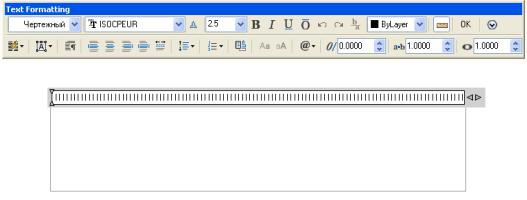
Рис. 2.7. Текстовый редактор
2.3. Ввод координат точек
Координаты точек в AutoCAD могут вводиться в виде абсолютных и относительных координат.
Ввод абсолютных координат заключается в указании величины составляющих расстояния от точки до начала координат.
Ввод абсолютных координат осуществляется в двух форматах:
–прямоугольных (декартовых) координат (X,Y). При вводе координат с клавиатуры запятая является разделителем между абсциссой X
иординатой Y, а точка используется как разделитель между целой и дробной частью числа.
–полярных координат r<α, где r – радиус, а α – угол, заданный в градусах против часовой стрелки.
Относительные координаты задают смещение по осям X и Y от последней введенной точки.
Ввод относительных координат осуществляется аналогично вводу абсолютных координат, но перед ними ставится знак @.
Запись относительных декартовых координат выглядит следующим образом – @Х,У. Например, запись @10,20 означает, что новая точка задается относительно предыдущей со сдвигом по оси Х вправо на 10 мм и сдвигом по оси Y вверх на 20 мм.
25
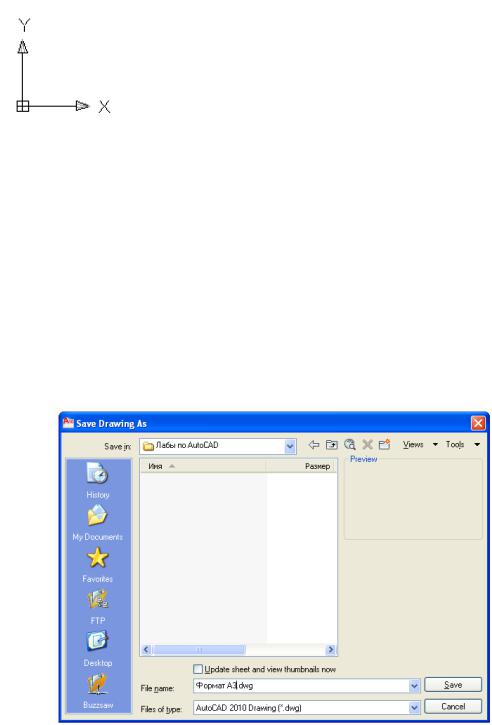
Запись относительных полярных координат @r<α. Например, запись @70<30 означает, что строящаяся точка лежит на расстоянии 70 мм и под углом 30° к оси Х относительно предыдущей точки.
Текущие координаты отображаются в строке состояния (левый нижний угол экрана). Они изменяются при перемещении курсора мыши в пределах рабочей зоны.
|
Значения координат |
независимо от |
|||
|
способа ввода всегда связаны с некоторой |
||||
|
системой координат. По умолчанию в |
||||
|
AutoCAD используется так называемая мировая |
||||
|
система координат (МСК) (World Coordinate |
||||
Рис. 2.8. Пиктограмма |
System – WCS). |
На |
рис. 2.8 |
показана |
|
мировой системы |
пиктограмма мировой системы координат. Ось |
||||
координат |
X направлена |
слева |
направо, |
ось |
У – снизу |
вверх, а ось Z – перпендикулярна экрану.
2.4. Сохранение чертежей
Для сохранения файла на диске нужно использовать пункт меню
File (Файл)\Save (Сохранить)\ или File(Файл)\Save As (Сохранить как)
(рис. 2.9).
Рис. 2.9. Диалоговое окно сохранения чертежа
26
Спомощью поля Save in (Сохранить в) выбираются текущие диск
ипапка для размещения файла. В поле File name (Имя файла) вводится имя файла, например, формат АЗ, содержащего чертеж, для сохранения. После этого необходимо нажать кнопку Save (Сохранить).
Задание на лабораторную работу №2
1.Изучить команды вычерчивания графических примитивов и выполнения надписей.
2.Вычертить рамку, которая задает размеры листа формата А4:
–Щелкнуть на пиктограмме  Rectangle (Прямоугольник) и с клавиатуры ввести координаты левого угла прямоугольника: 0,0. (Таким образом, совмещаем левый нижний угол прямоугольника с началом координат).
Rectangle (Прямоугольник) и с клавиатуры ввести координаты левого угла прямоугольника: 0,0. (Таким образом, совмещаем левый нижний угол прямоугольника с началом координат).
–Затем указать координаты противоположного угла прямоугольника 210, 297. Результат построения показан на рис. 2.10,а.
3.Вычертить рамку формата А4 (210х297 мм):
–Щелкнуть на пиктограмме  Line и с клавиатуры ввести координаты начальной точки 20,5.
Line и с клавиатуры ввести координаты начальной точки 20,5.
–Включить режим ORTO, переместить мышь вправо, ввести с клавиатуры 185 и нажать клавишу Enter.
–Переместить мышь вверх, ввести с клавиатуры 287 и нажать клавишу Enter.
–Переместить мышь влево, ввести с клавиатуры 185 и нажать клавишу Enter.
–Ввести с клавиатуры С (Close) и нажать клавишу Enter.
–Построенные линии рамки выделить и установить толщину равную 0,6 мм.
Результат построения показан на рис. 2.9,б. Сохранить работу как файл Формат А4.
27
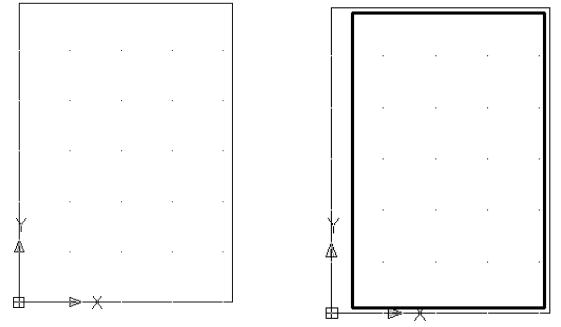
а |
б |
Рис. 2.9. Шаблон листа формата А4.
4. Выполнить титульный лист (рис. 2.10).
28
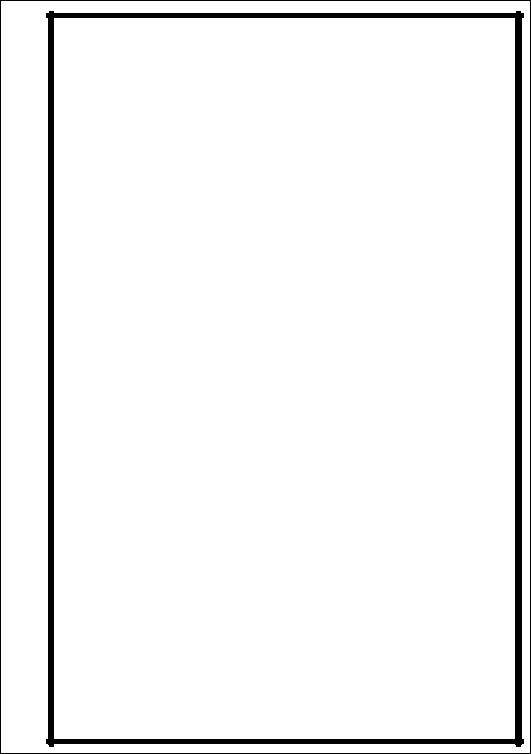
МІНІСТЕРСТВО ОСВІТИ І НАУКИ, МОЛОДІ ТА СПОРТУ |
УКРАЇНИ |
Національний університет кораблебудування імені |
адмірала С.О. Макарова |
Кафедра |
інженерної |
графіки |
ЛАБОРАТОРНІ РОБОТИ |
з комп'ютерної графіки |
Виконав студент |
групи 2122 |
Тоболяков І.С |
Перевірив доцент |
Бойко А.П. |
2012 |
Рис. 2.10. Образец титульного листа |
29
Лабораторная работа №3
Команды редактирования изображений в AutoCAD
Цель работы: освоение команд редактирования чертежа.
3.1. Выбор объектов
Чтобы отредактировать объект, его необходимо выбрать. Для одних команд редактирования (стирание, копирование, перенос, поворот, зеркальное отображение, создание массива) можно вначале выбрать объект или несколько объектов, после чего вызвать команду, или наоборот, сначала вызвать команду редактирования, а затем выбирать объекты. Однако для других команд (удлинение, обрезание, разрывание, подобие, создание фасок и скруглений) выбор объектов можно производить только после вызова команды в ответ на приглашение Select objects: (Выберите объекты:).
На начальном этапе освоения системы во избежание потери времени всегда вызывайте команду редактирования, а затем осуществляйте выбор объектов, внимательно следя за диалогом в командной строке.
Для одновременного выбора группы объектов в AutoCAD предусмотрены различные способы. Всего существует 16 опций запроса Select objects: (Выберите объекты:) команд редактирования. Рассмотрим три опции выбора группы объектов, которые используются наиболее часто:
Window (Рамка) – определяет область выбора объектов при указании двух углов рамки прямоугольника по диагонали, при этом будут выбраны те объекты, которые полностью попали в рамку.
Crossing (Пересечение) – определяет секущую рамку при указании двух углов по диагонали, при этом будут выбраны и те объекты, которые полностью попали в рамку, и те, которые попали в рамку частично.
ALL (Все) – выбирает все объекты чертежа.
30

Для задания опции выбора объектов нужно ввести прописные буквы ее названия в ответ на приглашение команды Select objects: (Выберите объекты:). Например, для выбора всех объектов нужно ввести с клавиатуры ALL, а для выбора объектов пересечением – С. При этом нужно учесть, что AutoCAD не различает прописные и строчные буквы в ответах на запросы команды, то есть вместо ALL можно ввести all и т. п. Для выбора объектов рамкой можно не вводить опцию с клавиатуры, а сразу же определить область рамкой при помощи мыши.
Можно комбинировать опции в пределах одной команды, так как приглашение Select objects: (Выберите объекты:) повторяется до тех пор, пока не будет нажата клавиша Enter.
Практически все команды редактирования находятся в меню Modify (Изменение), а их пиктограммы – на панели инструментов с таким же названием (рис. 3.1). Для вызова команды редактирования нужно щелкнуть мышью по соответствующей пиктограмме панели инструментов
Modify (Изменение).
Рис. 3.1. Панель инструментов Modify (Изменение)
3.2.Основные команды редактирования чертежа
3.2.1.Команда Сору (Копировать)
Команда Сору (Копировать)  позволяет копировать созданный объект или группу объектов. После вызова команды на экране появляется квадратик прицела для выбора объектов, а в командной строке сообщение:
позволяет копировать созданный объект или группу объектов. После вызова команды на экране появляется квадратик прицела для выбора объектов, а в командной строке сообщение:
Select objects: (Выберите объекты)
Выбрав объекты, нужно нажать на клавишу Enter или щелкнуть правой кнопкой мыши, подтверждая окончание выбора. В результате появится следующий запрос команды:
Specify base point or [Displacement/Mode]:
(Определите базовую точку или [Перемещение или Несколько]:).
31
